WebView自动化,以前每次重复做网页登录、搜索这些操作时都觉得好麻烦,现在终于能让程序替我干活了,赶紧记录下这个超实用的技能!
一、初次接触WebView
WebView自动化就像给程序装了个"网页浏览器",第一步得先学会加载网页:
import win.ui;
import web.view;
var winform = win.form(text="WebView自动化示例";right=759;bottom=469)
var wb = web.view(winform);
wb.go("https://www.baidu.com")
winform.show();
win.loopMessage();
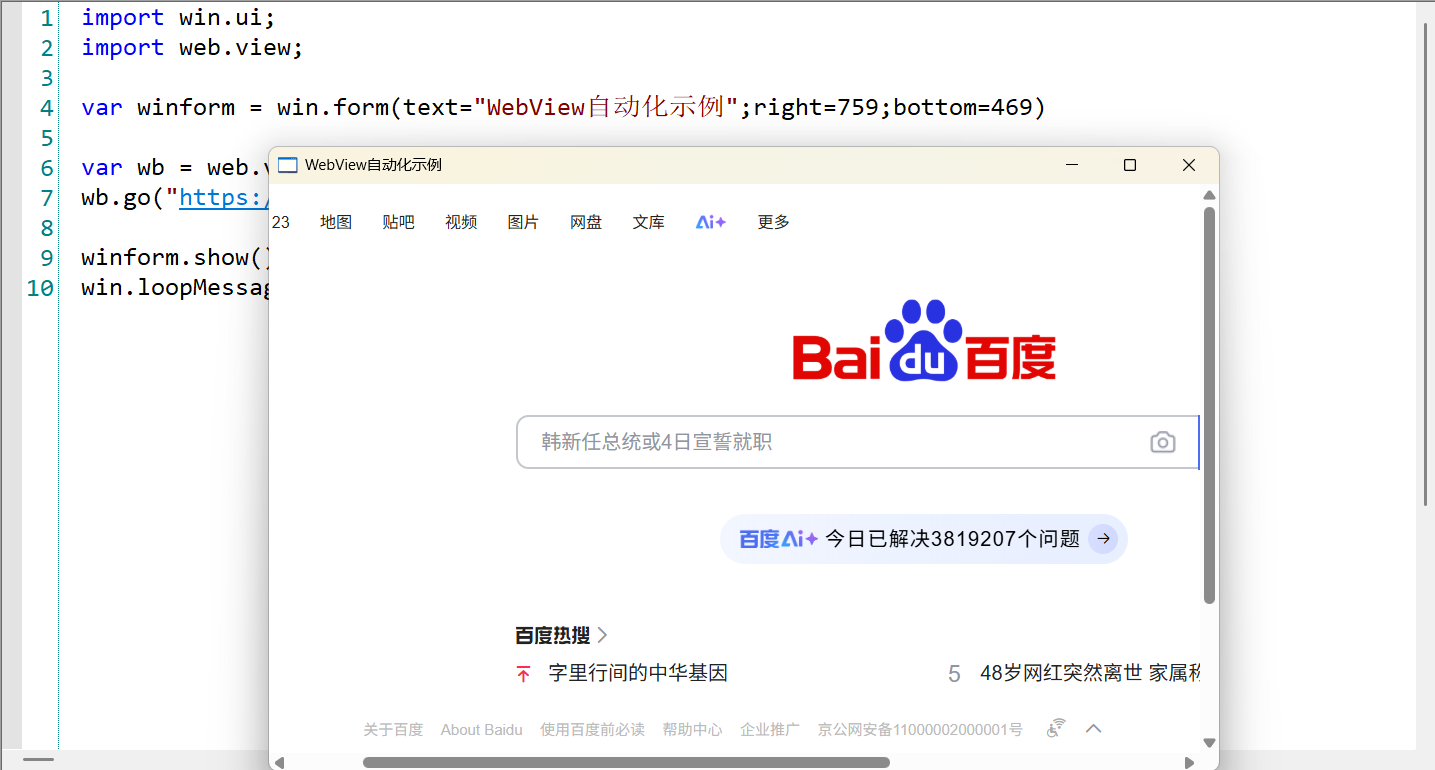 截图一
截图一运行这段代码时,屏幕上突然弹出一个带浏览器的窗口,百度网页自己就打开了!原来web.view就是那个"浏览器控件",wb.go()就像我们在地址栏输入网址一样。
二、模拟点击
试完加载网页,我又学了怎么让程序点击按钮。比如百度的"搜索"按钮,用这行代码就能搞定:
wb.waitEle("#su","this.click()");完整代码是这样的:
import win.ui;
import web.view;
var winform = win.form(text="WebView自动化示例";right=759;bottom=469)
var wb = web.view(winform);
wb.go("https://www.baidu.com")
winform.show();
wb.wait()
wb.waitEle("#su","this.click()");
win.loopMessage();
 截图二
截图二这里#su是百度搜索按钮的CSS选择器,this.click()就是模拟点击动作。
三、让程序替我打字
最让我惊喜的是程序还能在输入框里打字。比如在百度搜索框输入"aardio":
import win.ui;
import web.view;
var winform = win.form(text="WebView自动化示例";right=759;bottom=469)
var wb = web.view(winform);
wb.go("https://www.baidu.com")
winform.show();
wb.wait()
var input = wb.cdpWaitQuery("#kw")
wb.cdp("Input.insertText",{text="aardio"})
win.loopMessage();
 截图三
截图三#kw是百度搜索框的标识,Input.insertText就像手指在键盘上敲字一样。我试了试,程序输入的速度比我手敲快多了!
四、挑战
今天的挑战是组合所有技能:打开百度→输入"aardio教程"→点击搜索。写出的代码居然只有几行:
import win.ui;
import web.view;
var winform = win.form(text="WebView自动化示例";right=759;bottom=469)
var wb = web.view(winform);
wb.go("https://www.baidu.com")
winform.show();
wb.wait()
var input = wb.cdpWaitQuery("#kw")
wb.cdp("Input.insertText",{text="aardio教程"})
wb.waitEle("#su","this.click()");
win.loopMessage();
 截图四
截图四看着程序一步步执行:网页打开→文字自动输入→搜索按钮自己点击,最后跳转到搜索结果页,我简直惊呆了!原来重复的网页操作真的能交给程序去做。
五、总结
今天最大的收获是发现WebView自动化就像给程序赋予了"网页操作能力"。那些我觉得繁琐的点击、输入动作,对程序来说只是几行代码的事。
aardio 新手交流学习群,一起学习的进
qq群号:697197055
微信群加我 _825720xw 拉你